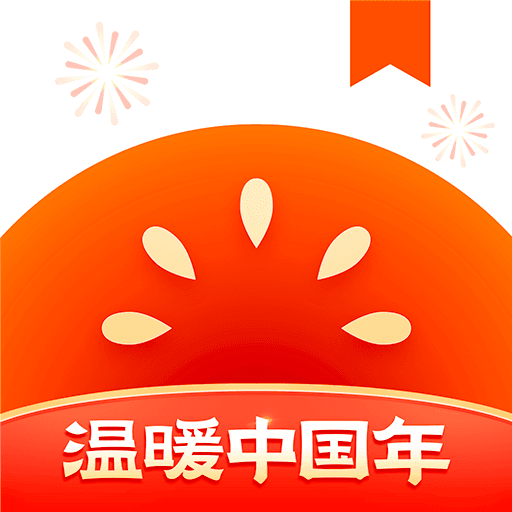solidworks扫描使用教程
时间:2023-12-15
来源:木子软件
作者:佚名
solidworks作为一款非常实用的机械类CAM、CAE分析辅助工具,受到了不少用户的喜爱与关注,用户在使用过程中难免会出现一些小状况,有用户想要通过扫描快速生成对象模板,但是不知道具体的操作用法,方法很简单,其实我们只需要选中工具再绘制路径图形就可以了,相信还有很多小伙伴对其不太了解,下面小编就为大家带来详细的教程,希望对大家有所帮助。
solidworks扫描使用教程
第一步,新建一个“零件”文件。
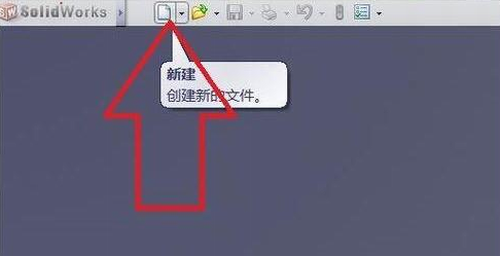
第二步,手动绘制需要的扫描路径。
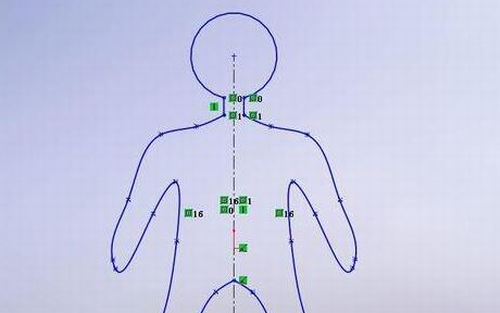
第三步,新建一个图层,在其中绘制需要的扫描轮廓。
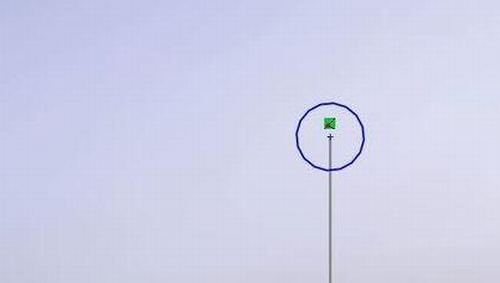
第四步,绘制完成点击左上角“扫描”
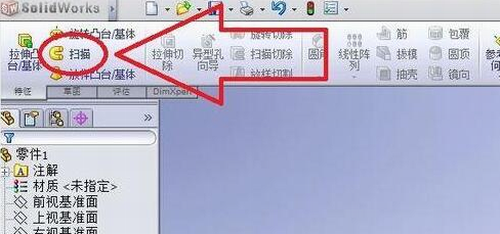
第五步,在左侧轮廓和路径下分别选中我们绘制的内容。
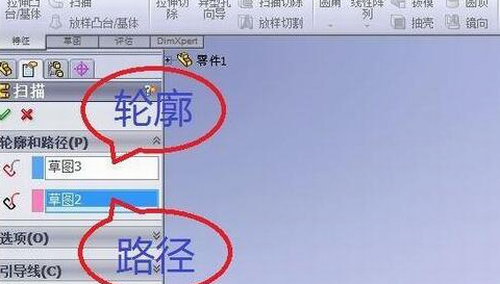
第六步,软件会自动为你生成预览图。
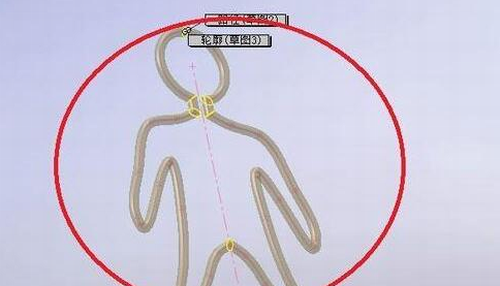
第七步,确认无误后,点击左上角的“√”,如图所示。

最后,我们就可以看到扫描后的零件模型了。
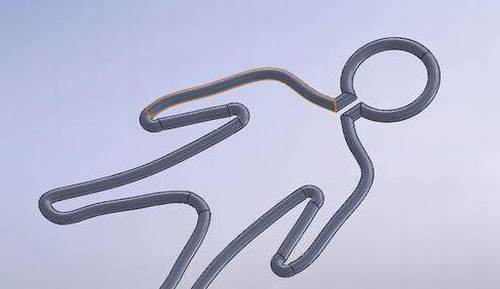
以上就是小编为大家带来的solidworks扫描使用教程的全部内容,有需要的小伙伴不要错过了哦。
手游排行榜
- 最新排行
- 最热排行
- 评分最高
-
破解游戏 大小:343.62 MB
-
角色扮演 大小:1.02GB
-
角色扮演 大小:21.32 MB
-
体育比赛 大小:141.9 MB
-
闯关冒险 大小:350.21 MB
-
破解游戏 大小:715.5M
-
经营策略 大小:1.57 GB
-
破解游戏 大小:719.5M